Szerző:
Eugene Taylor
A Teremtés Dátuma:
10 Augusztus 2021
Frissítés Dátuma:
1 Július 2024
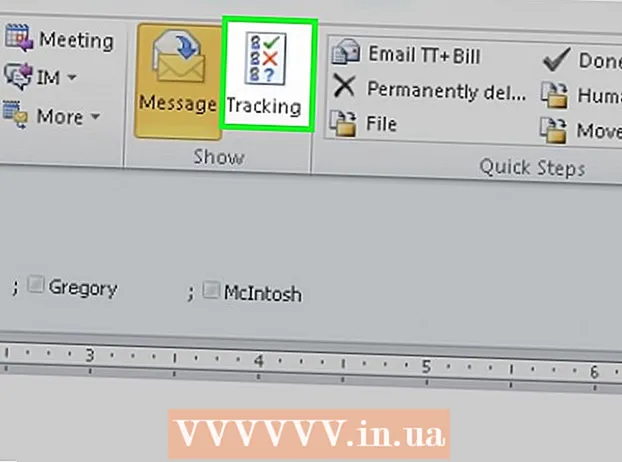
Tartalom
- Lépni
- 3. Módszer: Hozzon létre egy szavazást
- 2/3 módszer: Szavazás szavazásra
- 3/3-as módszer: A közvélemény-kutatások eredményeinek megtekintése
Ez a wikiHow megtanítja, hogyan adjon hozzá szavazási gombokat egy kimenő e-mailhez a Microsoft Outlook for PC segítségével.
Lépni
3. Módszer: Hozzon létre egy szavazást
 Nyissa meg az Outlook programot. Kattintson a Start menüre, és kattintson a gombra Minden alkalmazás, válassza ki Microsoft Office majd kattintson Microsoft Outlook.
Nyissa meg az Outlook programot. Kattintson a Start menüre, és kattintson a gombra Minden alkalmazás, válassza ki Microsoft Office majd kattintson Microsoft Outlook.  kattintson új Email. Az Outlook bal felső sarkában található. Gombot is hozzáadhat egy üzenethez, amelyet továbbít.
kattintson új Email. Az Outlook bal felső sarkában található. Gombot is hozzáadhat egy üzenethez, amelyet továbbít. - Üzenet továbbításához kattintson az üzenetre, majd kattintson a gombra Előre.
 Kattintson a menüre Opciók. Az ablak bal felső sarkában van.
Kattintson a menüre Opciók. Az ablak bal felső sarkában van.  kattintson Használja a szavazás gombjait. Megjelenik egy legördülő menü.
kattintson Használja a szavazás gombjait. Megjelenik egy legördülő menü.  Válassza ki a szavazás gomb stílusát. Miután kiválasztotta, megjelenik egy üzenet: "Ön szavazó gombokat adott ehhez az üzenethez". A következő lehetőségek állnak rendelkezésre:
Válassza ki a szavazás gomb stílusát. Miután kiválasztotta, megjelenik egy üzenet: "Ön szavazó gombokat adott ehhez az üzenethez". A következő lehetőségek állnak rendelkezésre: - Jóváhagyva / elutasítva: Használja ezt, ha valamire engedélyre van szüksége.
- Igen nem: Ez hasznos egy gyors szavazáshoz.
- Igen nem Talán: További választ ad a közvélemény-kutatásra az Igen és a Nem kérdésre.
- Beállított: Lehetővé teszi a saját lekérdezési opciók, például a dátum és az idő beállítását. Ha ezt a lehetőséget választja, jelölje be a "Szavazás és ellenőrzési lehetőségek" részben a "Szavazási gombok használata" jelölőnégyzetet, hozzon létre szöveget a gombra, majd kattintson Bezárás.
 Adja meg a címzetteket. Adja meg az e-mail cím (ek) et a Címzett és a CC: mezőkbe, ha szükséges.
Adja meg a címzetteket. Adja meg az e-mail cím (ek) et a Címzett és a CC: mezőkbe, ha szükséges.  Tárgy és üzenet hozzáadása. Az üzenet- és / vagy a tárgymezők segítségével írja le a szavazás részleteit.
Tárgy és üzenet hozzáadása. Az üzenet- és / vagy a tárgymezők segítségével írja le a szavazás részleteit.  kattintson Küldeni. Az üzenet bal felső sarkában található.
kattintson Küldeni. Az üzenet bal felső sarkában található. - Amikor az üzenet eljött a címzetteknek, rákattinthatnak Ez a bejegyzés szavazási gombokat tartalmaz. Kattintson ide a szavazáshoz hogy elérje a gombokat, majd leadja a szavazatát. A válaszok a postaládájába kerülnek.
- Az összes választ megtekintheti egy táblázatban. Ehhez nyissa meg az egyik válaszüzenetet, kattintson a gombra A feladó a következőképpen reagált az üzenet fejlécében, majd kattintson a gombra Hangválaszok megtekintése.
2/3 módszer: Szavazás szavazásra
 Nyissa meg az Outlook programot. Kattintson a Start menüre, és kattintson a gombra Minden alkalmazás, válassza ki Microsoft Office majd kattintson Microsoft Outlook.
Nyissa meg az Outlook programot. Kattintson a Start menüre, és kattintson a gombra Minden alkalmazás, válassza ki Microsoft Office majd kattintson Microsoft Outlook.  Kattintson duplán a szavazást tartalmazó üzenetre. Ez megnyitja az üzenetet a saját ablakában.
Kattintson duplán a szavazást tartalmazó üzenetre. Ez megnyitja az üzenetet a saját ablakában. - Amikor az üzenetet az olvasási ablaktáblában tekinti meg, kattintson a Kattintson ide a szavazáshoz az üzenet fejlécében, majd folytassa az utolsó lépéssel.
 Kattintson a fülre Üzenet. Az ablak tetején van.
Kattintson a fülre Üzenet. Az ablak tetején van.  kattintson Szavazni. "Válaszol" cím alatt van.
kattintson Szavazni. "Válaszol" cím alatt van.  Kattintson a kívánt lehetőségre. Ez hozzáadja szavazatát a szavazás eredményéhez.
Kattintson a kívánt lehetőségre. Ez hozzáadja szavazatát a szavazás eredményéhez.
3/3-as módszer: A közvélemény-kutatások eredményeinek megtekintése
 Nyissa meg az Outlook programot. Kattintson a Start menüre, és kattintson a gombra Minden alkalmazás, válassza ki Microsoft Office majd kattintson Microsoft Outlook.
Nyissa meg az Outlook programot. Kattintson a Start menüre, és kattintson a gombra Minden alkalmazás, válassza ki Microsoft Office majd kattintson Microsoft Outlook. - Használja ezt a módszert, miután létrehozta a közvélemény-kutatást, és meg szeretné tekinteni az eredményeket.
 Kattintson a mappára Elküldött elemek. A bal oldali panelen van.
Kattintson a mappára Elküldött elemek. A bal oldali panelen van.  Kattintson a szavazást tartalmazó üzenetre. Ez megnyitja az üzenetet az olvasási panelen.
Kattintson a szavazást tartalmazó üzenetre. Ez megnyitja az üzenetet az olvasási panelen.  Kattintson a fülre Üzenet. Az ablak tetején van.
Kattintson a fülre Üzenet. Az ablak tetején van.  kattintson Ellenőrizni. A "Nézet" cím alatt van. A közvélemény-kutatások eredményei mostantól egy táblázatban jelennek meg az ablakban.
kattintson Ellenőrizni. A "Nézet" cím alatt van. A közvélemény-kutatások eredményei mostantól egy táblázatban jelennek meg az ablakban. - Látja a Ellenőriznigombot, amíg a címzettek közül legalább az egyik szavazatot nem adott.



